Skelbimas
„Microsoft“ priešais mūsų akis verčia „Windows 10“.
Praeitą savaitę, „Microsoft“ išleido „Build 9860“, pirmoji nauja „Windows 10“ techninė peržiūra 3 paprasti būdai įdiegti „Windows 10“ techninę peržiūrąGalite nemokamai išbandyti „Windows 10“ techninę apžvalgą ir padėti „Microsoft“ nušlifuoti savo naująją pavyzdinę operacinę sistemą. Prieš diegdami įsitikinkite, kad pasirinksite geriausią jūsų poreikiams pritaikytą metodą. Skaityti daugiau (TP). Teigiama, kad šiame naujame pastatyme yra daugiau nei 7000 patobulinimų ir pataisymų, kurių dauguma yra po gaubtu. Deja, „Microsoft“ išskyrė tik tris. Parodysime dar keletą, įskaitant bent du, kuriuos galite tikėtis suaktyvinti ateityje.
Kas naujo „Build 9860“?
Žr. Veiksmų centre pateiktus pranešimus
Veiksmų centras, „Windows Phone“ Kaip patobulinamas „Windows Phone 8.1“ su veiksmų centru„Microsoft“ žudo skrebučius! Dabar galite pagaliau tvarkyti pranešimus naudodami „Windows Phone“. Skaityti daugiau , nukreipia į „Windows 8“ susierzinimą: Skrudintuvų pranešimai trumpam pasirodo, tada dingsta „Nirvana“, todėl vartotojas gali praleisti tai, kas atsitiko, arba susekti atitinkamą programą. Tai, ką matome „Build 9860“, yra pagrindinė „Action Center“ versija, kuri, tikėkimės, bus atnaujinta ir daugiau naudingų funkcijų.
Kaip ir „Windows 8“, nauji pranešimai trumpam pasirodo viršutiniame dešiniajame darbalaukio krašte.
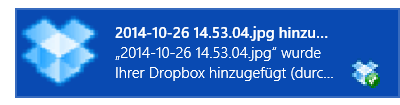
Vėliau jie įrašomi į Veiksmų centrą. Kol kas atitinkamoje užduočių juostos srityje pastebėsite naują pranešimų piktogramą.

Kairiuoju pelės mygtuku spustelėkite užrašo piktogramą, atidaromas supaprastintas langas su pranešimų sąrašu. Spustelėję pranešimą, jis bus išvalytas. Tu gali Išvalyti viską pranešimus per atitinkamą X piktogramą viršuje dešinėje. Dešiniuoju pelės mygtuko paspaudimu ant piktogramos galite paslėpti pranešimus iki 8 valandų. Ir viskas šiuo metu yra.
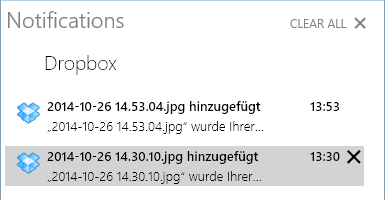
Norėdami pakeisti pranešimų gavimo būdą, atidarykite Kompiuterio nustatymai [paspauskite „Windows“ raktas ir ieškoti nustatymai arba paspauskite „Windows“ klavišas + I ir pasirinkite Pakeiskite kompiuterio parametrus] ir eikite į> Paieška ir programos > Pranešimai. Čia galite išjungti skamba pranešimas, apibrėžti Ramios valandosir pasirinkite, kurioms programoms norėtumėte matyti pranešimus.
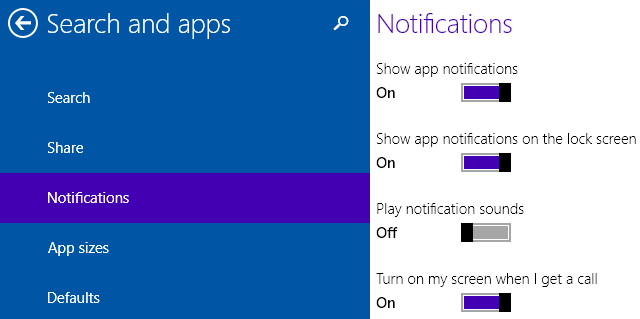
Perkelkite programas iš kelių monitorių
Dabar galite perkelti programas iš vieno monitoriaus į kitą naudodami naujai suaktyvintą spartųjį klavišą. Tai nėra naujas spartusis klavišas; tai buvo kurį laiką, jis iki šiol nebuvo prieinamas „Windows 10 TP“. Norėdami perkelti aktyvų programos langą į antrą ekraną, paspauskite „Windows“ klavišas + SHIFT ir naudokite kairės / dešinės rodyklių klavišai. Šis spartusis klavišas nieko nepadarys vieno monitoriaus sąrankoje.
Beje, „Microsoft“ šią nuorodą netyčia paskelbė kaip „Windows“ raktas + CTRL + kairės / dešinės rodyklių klavišai, kuri leis jums judėti tarp kelių virtualių stalinių kompiuterių. Norėdami pridėti painiavos, jie taip pat susiejo su virtualiojo darbalaukio nuorodos. Įdomu tai, kad „Windows“ raktas + kairės / dešinės / viršaus / žemyn rodyklių klavišus Spartusis klavišas, naudojamas aktyviajam langui prikabinti prie atitinkamos „Build 9841“ vietos, neveikia naujame „Build“.
Mėgaukitės arba išjunkite naujų langų animacijas
„Build 9860“ yra su nauja animacija langų atidarymui ir uždarymui. Tai yra pokytis, kurio būčiau praleidęs, jei nebūčiau matęs to kitur. Išjungti išgalvotas animacijas galima pagerinti našumą Kaip padaryti „Windows 8“ greitesnį: 8 patarimai, kaip pagerinti našumąKad ir ką galvotumėte apie „Windows 8“ („MakeUseOf“, mūsų nuomonės nevienodos), jis tikrai spartus. „Windows 8“ paleidžiama greičiau nei ankstesnės „Windows“ versijos, sunaudoja mažiau atminties ir turi malonų darbastalį ... Skaityti daugiau .
Norėdami išjungti naujas animacijas, paspauskite „Windows“ raktas, tipas Sistema, pasirinkite atitinkamą valdymo skydelio elementą ir spustelėkite Išplėstiniai sistemos nustatymai. Pagal Spektaklis paspauskite Nustatymai ... Viduje konors Vizualiniai efektai skirtuko lape pažymėkite antrą elementą iš viršaus, Animuokite langus sumažindami ir padidindamiir spustelėkite Gerai norėdami išsaugoti pakeitimus.
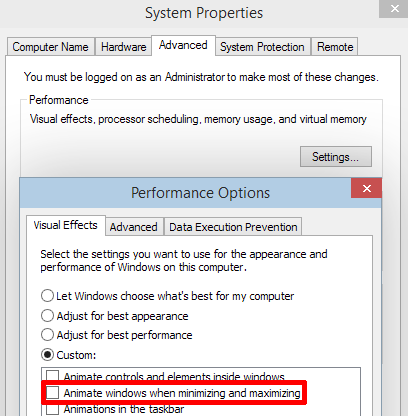
Sukurkite šiuolaikinių programų darbalaukio sparčiuosius klavišus
Anksčiau galėjote sukurti darbalaukio sparčiuosius klavišus šiuolaikinėms programoms, iš anksto įdiegtoms su „Windows“. Dabar ši funkcija išplėsta visose „Store“ programose. Norėdami sukurti darbalaukio nuorodą, susiraskite atitinkamą programą Pradėti arba po Visos programos ir vilkite jį į darbalaukį.
Atraskite naujas programas ir funkcijas
Pažvelkite į skiltį Visos programos ir pamatysite, kad „Docking Controller“ yra programa, kuri šiuo metu nieko nedaro. Toliau sąraše yra smalsioji programa, vadinama „zPC Settings“ (dešinėje). Meniu įrašai labai skiriasi nuo pagrindinės kompiuterio nustatymų programos (kairėje). Panašu, kad keli valdymo skydelio elementai perkeliami į šią modernią programą.
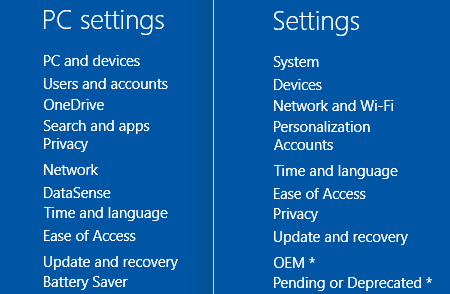
Daugelis „zPC“ nustatymų antrinių meniu yra tušti; elementų, pažymėtų *, laukiama. Pvz., Skyriuje Personalizavimas matome Temos, Bendrosios aplinkybės, Spalvosir Garsai išvardyti, bet negyvi, tuo tarpu Užrakinti ekraną ir Sinchronizavimo nustatymai yra pilnai veikiantys.
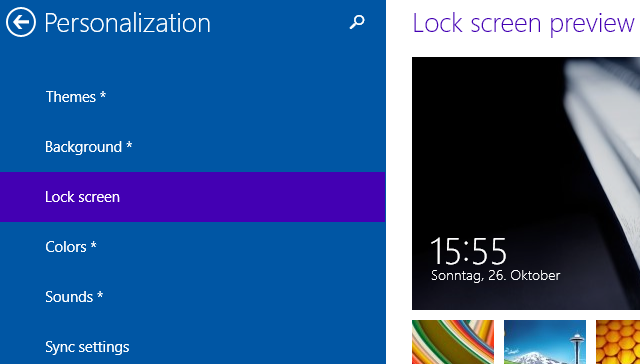
„DataSense“
„DataSense“ - funkcija, paimta iš „Windows Phone“ 5 nuostabūs dalykai, kuriuos dabar galite padaryti naudodami „Windows Phone 8.1“„Windows Phone 8.1“ siūlo naujus įrankius, padedančius tvarkyti jūsų skaitmeninį ir neprisijungusį gyvenimą. Išnaudokite visas „Windows Phone“ galimybes, naudodamiesi mūsų patarimais. Skaityti daugiau , valdys jūsų duomenų naudojimą skirtinguose tinkluose. Šiuo metu atrodo, kad ji taikoma tik įrenginiams, kurie tiesiogiai jungiasi prie mobiliojo tinklo. Kai jis bus aktyvus, galėsite apriboti foninius duomenis ir parodyti bendrą prietaiso duomenų naudojimą.
Norėdami susidaryti įspūdį, atidarykite Kompiuterio nustatymai[paspauskite„Windows“ raktas ir ieškoti nustatymai arba paspauskite„Windows“ klavišas + I ir pasirinkite Pakeiskite kompiuterio parametrus] ir eikite į „DataSense“. Atminkite, kaip data rodo rugsėjo 09 d., Kai spalio mėn. Ji turėtų būti 10.
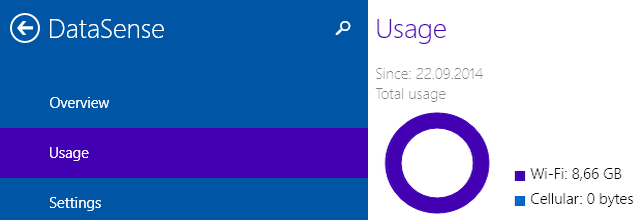
Akumuliatoriaus taupymas
„Windows“ tobulėjant tampa tikrai mobilia operacine sistema, geresni akumuliatorių valdymo įrankiai yra privalomi. Akumuliatoriaus taupymas yra dar viena funkcija priimta iš „Windows Phone“ 5 energijos taupymo patarimai, kaip atnaujinti „Windows Phone 8.1“ baterijąAr jūsų baterija greičiau išsikrauna po to, kai atnaujinote į „Windows Phone 8.1“? Keletas paprastų nustatymų gali padidinti akumuliatoriaus veikimo laiką ir per dieną jį perkrauti. Skaityti daugiau , skirtas taupyti akumuliatorių, „ribojant foninį aktyvumą ir koreguojant aparatinės įrangos parametrus“. Panašiai kaip „Action Center“ ir „DataSense“, šiuo metu tai yra labai paprasta; dar blogiau, juo dar negalima naudotis.
Norėdami pamatyti „Battery Saver“, eikite į Kompiuterio nustatymai[paspauskite„Windows“ raktas ir ieškoti nustatymai arba paspauskite„Windows“ klavišas + I ir pasirinkite Pakeiskite kompiuterio parametrus] ir eikite į Akumuliatoriaus taupymas.
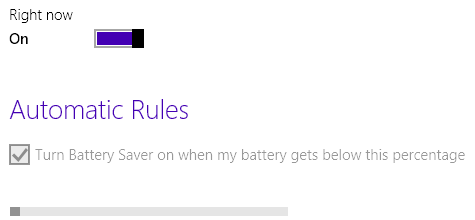
Galite manyti, kad akumuliatoriaus taupymo priemonė įjungiama automatiškai, kai akumuliatoriaus energija sumažėja iki tam tikro procento, tačiau atrodo, kad šis procentas yra lygus nuliui ir jo negalima pakeisti. Akumuliatoriaus taupymą galite įjungti rankiniu būdu, tačiau išeinant iš nustatymų puslapio, mygtukas pagal nutylėjimą vėl bus išjungtas. Šiuo metu akumuliatoriaus taupymo funkcija neveikia.
Kaip įdiegti naują „Windows 10“ versiją?
Tuo tarpu naujoji versija turėjo būti išleista visiems techninės peržiūros vartotojams. Jei dar nesate gavę „Build 9860“ automatiškai, galbūt esate prisijungę prie matuoto tinklo. O galbūt jūsų sistemai vis tiek reikia baigti svarbių ar kritinių naujinimų diegimą; patikrinti Windows "naujinimo „Windows“ naujinimas: viskas, ką reikia žinotiAr jūsų kompiuteryje įgalintas „Windows Update“? „Windows“ naujinimas apsaugo jus nuo saugos spragų, atnaujindamas „Windows“, „Internet Explorer“ ir „Microsoft Office“ su naujausiais saugos pataisomis ir klaidų pataisomis. Skaityti daugiau ir, jei reikia, paleiskite iš naujo. Atminkite, kad nors klaidingą „Windows“ naujinimą galima pašalinti Kai nepavyksta atnaujinti „Windows“ naujinimo, tai galite išspręstiAr „Windows Update“ sugadino jūsų sistemą? Čia pateikiamas trumpas trikčių šalinimo veiksmų, kurie padės atkurti „Windows“ funkcinę būseną, sąrašas. Skaityti daugiau , negalima pakeisti ankstesnės versijos iš naujos versijos versijos.
Norėdami rankiniu būdu inicijuoti atnaujinimą, eikite į Kompiuterio nustatymai[paspauskite„Windows“ raktas ir ieškoti nustatymai arba paspauskite„Windows“ klavišas + I ir pasirinkite Pakeiskite kompiuterio parametrus], eikite į> Atnaujinimas ir atkūrimas > Peržiūra sukuriamair spustelėkite Patikrink Dabar. Įdiegę „Build 9860“, taip pat galite pakeisti, kaip greitai gausite būsimus statinius; numatytasis yra Lėtai.
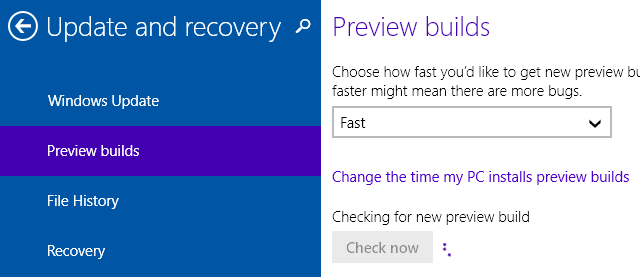
„Preview“ peržiūra gali būti iki 2,74 GB, ją įdiegti užtruks ilgiau nei įprasta, po to, kai bus atliktas diegimas, pora priežiūros procesų bus atlikti atgal.
Atminkite, kad naujojoje versijoje yra keletas žinomų problemų, kurias „Microsoft“ pažadėjo išspręsti iki galutinio išleidimo. Tai apima prisijungimo prie „WiFi“ tinklo pakeitimus, elementų pašalinimą iš meniu Pradėti, problemas, susijusias su miegoti ir pabusti, sugadinti sistemos žaidimai ir mėlyni ekranai, kai atjungiate nuo dvigubo išorinio monitoriaus sąranka. Jei nustatote papildomų klaidų, praneškite apie jas per „Windows“ atsiliepimai arba Techninės peržiūros forumas.
Kas yra jūsų norų sąraše kitam kūriniui?
Ką matome su šiuo atnaujinimu, „Microsoft“ lėtai integruoja „Windows Phone“ funkcijas į „Windows 10“. Tikslas yra paversti „Windows“ darbalaukiu į mobilųjį operacinės sistemos chameleoną. Taip pat radome užuominų, kad „Control Panel“ elementai perkeliami į šiuolaikines programas. Tam tikra prasme „Microsoft“ leidžia mums žiūrėti, kaip jie verčia „Windows 10“ iš artimas „Windows 8“ klonas „Windows 10“ paveikslėliuose - vadovas po techninę apžvalgą„Windows 10“ techninė peržiūra dabar prieinama visiems. Kai kurios klaidos panaikintos, atrodo, kad daug žadančios. Mes jums padėsime per naująją „Windows“ ekrano kopiją vienu metu. Skaityti daugiau į kažką naujo.
Jei buvai naudojant „Windows 10 TP“ Kodėl „Windows 10“ techninė peržiūra neturėtų būti jūsų pagrindinė OSJei manote, kad „Windows 10“ yra „keylogger“, nieko nežinote apie techninės peržiūros tikslą. Tai gerai, nes mes čia aiškinamės. Skaityti daugiau , jūs tikrai esate susidūręs su keletu dalykų, kuriuos būtų galima patobulinti. Ar „Microsoft“ kreipėsi į bet kurį iš jų atlikdama šį atnaujinimą? Kas dar liko jūsų norų sąraše? O ar teko susidurti su „Build 9860“ klaidomis?
Tina apie vartotojų technologijas rašo daugiau nei dešimtmetį. Ji turi gamtos mokslų daktaro laipsnį, diplomą iš Vokietijos ir magistro laipsnį iš Švedijos. Jos analitinė padėtis padėjo jai tobulėti kaip „MakeUseOf“ technologijų žurnalistei, kur ji dabar vadovauja raktinių žodžių tyrimams ir operacijoms.
